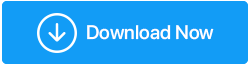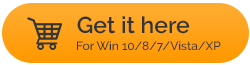Почему антивирус не устанавливается на мой компьютер?
Опубликовано: 2021-10-26Цифровой мир открыл все удобные порталы. И в то время как мы с радостью наслаждаемся его удобством — просмотром Интернета, доступом к приложениям, загрузкой и передачей файлов и т. д., хакеры и другие злоумышленники распространяют вредоносное ПО и другие виды вредоносных угроз. К счастью, у нас есть антивирусные программы для борьбы с такими угрозами. Но что делать, если вы не можете установить антивирус на свой ПК с Windows 10? Нельзя просто сидеть и ничего не делать. Время брать вещи в свои руки! Вот что вы можете сделать, если не можете установить антивирус на Windows 10 простым способом.
Читайте также: Лучшие альтернативы антивирусу Касперского
Почему антивирус не устанавливается на мой компьютер?
Давайте быстро рассмотрим некоторые причины, по которым вы не можете установить антивирусное приложение на свой ПК с Windows 10.
- Ваш антивирус не совместим с Windows 10
- Стороннее приложение или Защитник Windows в Windows 10 вызвали проблемы с установкой антивирусного программного обеспечения.
- Наличие ненужных или временных файлов в Windows препятствует установке антивируса
- Из-за повреждения файла вы не можете установить антивирус в Windows 10
- Другой вирус блокирует вашу установку
Не можете установить антивирус на Windows 10? Вот что вы можете сделать
Список содержимого
- 1. Совместим ли ваш антивирус с Windows 10?
- 2. Удалите любой другой антивирус
- 3. Отключить Защитник Windows
- 4. Удалить временные файлы
- 5. Выполните чистую загрузку
- 6. Выполните SFC/сканирование
- 7. Перезапустите службу Windows Audio.
1. Совместим ли ваш антивирус с Windows 10?
Вероятность того, что ваш антивирус несовместим с Windows 10, очень мала. Большинство современных антивирусных программ совместимы с Windows 10. Однако, если вы выбрали менее известный антивирус, проверьте, готов ли он к работе с Windows 10, а если нет, возможно, пришло время выбрать альтернативу.
И, если вы планируете переключиться, вы можете попробовать Systweak Antivirus. Это одна из лучших антивирусных утилит для Windows 10, которая может мгновенно выявить и удалить все возможные вредоносные угрозы. Он хорошо совместим с Windows 10 и в отличие от многих других антивирусов
программы, он имеет очень маленький размер установки.
Systweak Antivirus — краткий обзор функций
- База данных и определение угроз постоянно обновляются, благодаря чему Systweak Antivirus может выявлять и удалять современные угрозы.
- Активная веб-защита и сетевой брандмауэр
- USB-защита
- Возможность запланировать проверку на вирусы
- Выявленные угрозы хранятся в карантине, чтобы они не могли получить доступ к данным в вашей системе.
- Несколько режимов сканирования — быстрый, глубокий и пользовательский
Как использовать антивирус Systweak?
1. Загрузите и установите антивирус Systweak.
2. На левой панели нажмите на увеличительное стекло
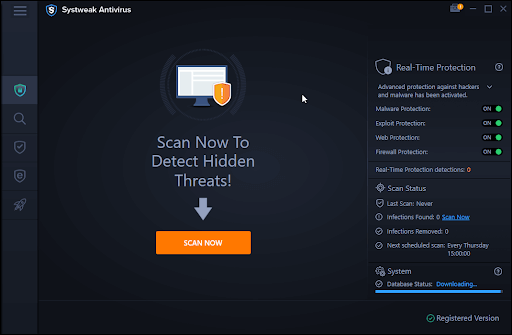
3. Вы можете выбрать один из режимов быстрого, глубокого и пользовательского сканирования.
Вот и все! Любые угрозы теперь будут идентифицированы и удалены.
2. Удалите любой другой антивирус
Часто можно увидеть, что две антивирусные программы обычно вызывают проблемы. Поэтому вполне вероятно, что один антивирус мешает установке другого. Вот как вы можете установить антивирус или программу с помощью панели управления:
1. В строке поиска Windows введите Control и выберите открыть
2. Выберите Программы и компоненты.
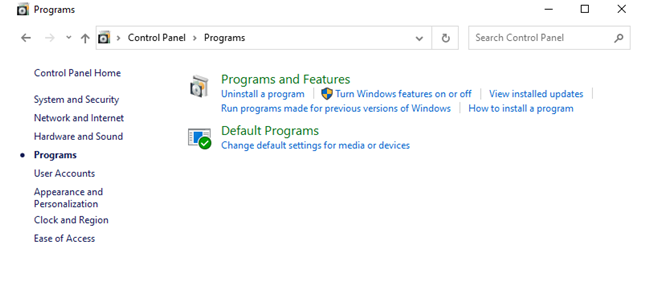
3. Из списка программ выберите свой Антивирус
4. Нажмите « Удалить » сверху.
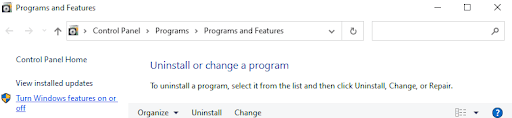
Теперь вы можете повторить установку антивируса. Здесь мы также хотели бы отметить, что в случае, если антивирус, который вы хотите установить, установлен частично, вы можете попробовать удалить загруженный файл и удалить его с помощью панели управления. И тогда вы можете попробовать новую установку.
Я не могу удалить текущий антивирус, что мне делать?
Есть определенные упрямые программы, которые, как бы вы ни старались, просто не удаляются. В таком случае может помочь специализированная утилита удаления. IObit Uninstaller — одна из таких утилит, которая может легко помочь вам избавиться от программ. Это известный инструмент, который может помочь вам не только удалить программы, но и избавиться от подозрительных инструментов. Вот полное пошаговое руководство о том, как это может помочь вам стереть или отключить программы.
Как использовать деинсталлятор IObit –
1. Загрузите и установите IObit Uninstaller Pro.
2. Определите программы, которые вы хотите удалить
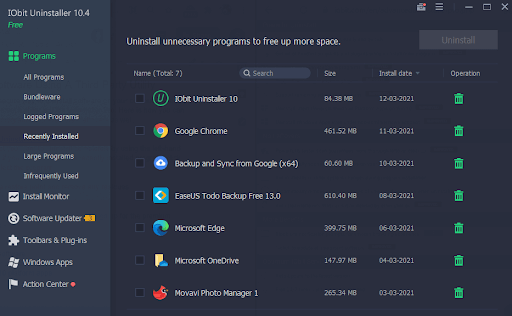
3. Выберите программу и щелкните значок корзины, чтобы удалить ее.
4. Нажмите «Удалить ». Вы даже можете создать точку восстановления
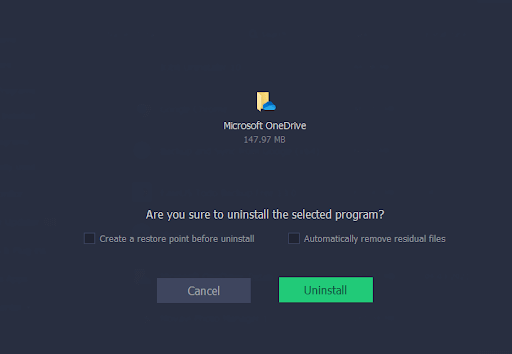
3. Отключить Защитник Windows
Существующая антивирусная программа может быть причиной того, что ваша антивирусная программа не устанавливается. Например, Защитник Windows может остановить процесс установки антивируса. Вы можете отключить Защитник Windows один раз, пока не сможете установить желаемую антивирусную программу. Вот как можно отключить Защитника Windows в Windows 10 из множества способов:
1. Нажмите Windows + I, чтобы открыть настройки.
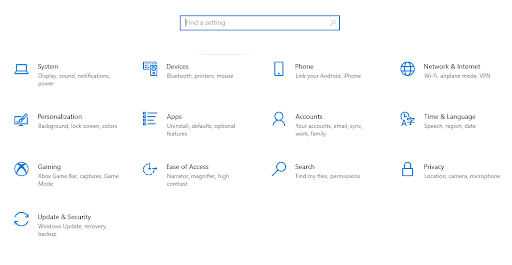
2. Нажмите «Обновление и безопасность».
3. Щелкните Защитник Windows на левой панели.
4. С правой стороны щелкните открыть Центр безопасности Защитника Windows.
5. Перейдите к разделу Защита от вирусов и угроз
6. Выберите Параметры защиты от вирусов и угроз.
7. Потяните ползунок Защита в режиме реального времени влево.
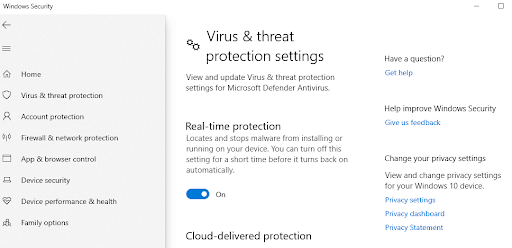
4. Удалить временные файлы
- В строке поиска Windows введите %temp%
- Нажмите клавиши Ctrl + A и выберите все файлы и папки.
- Нажмите Shift + Delete
Не нужно беспокоиться о файлах и папках, которые отказываются удаляться. После завершения процесса попробуйте переустановить антивирус.
5. Выполните чистую загрузку
Может быть, вы не хотите удалять программы, нет проблем. Вы можете отключать программы одну за другой и проверять, сможете ли вы установить антивирус. Для этого можно выполнить чистую загрузку. Не знаете, как это сделать? Вот шаги для того же —
- Нажмите клавиши Windows + R, чтобы открыть диалоговое окно «Выполнить».
- Введите msconfig и нажмите Enter
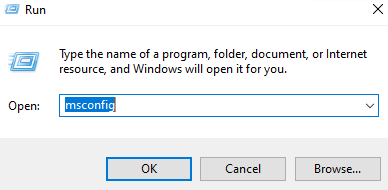
- Когда откроется окно «Конфигурация системы», щелкните вкладку «Службы».
- Внизу поставьте галочку рядом с пунктом «Скрыть все службы Microsoft».
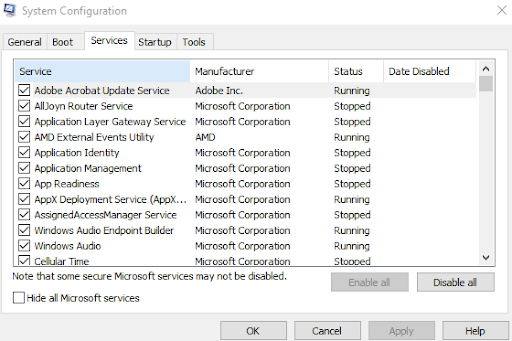
- Затем нажмите «Отключить все».
- Нажмите на вкладку «Автозагрузка».
- Нажмите Открыть диспетчер задач
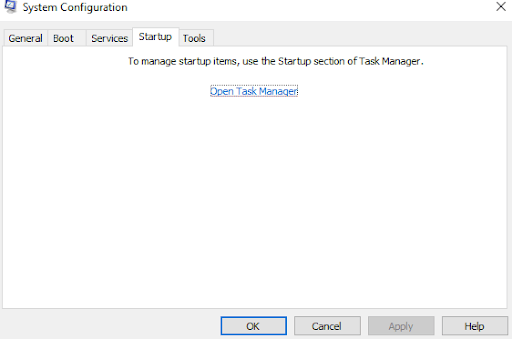
- Нажмите на каждое приложение одно за другим, а затем нажмите «Отключить» в правом нижнем углу экрана.
- Закройте диспетчер задач, вернитесь в окно «Конфигурация системы» и нажмите «ОК».
6. Выполните SFC/сканирование
Одной из вероятных причин, по которой вы не можете установить антивирус, могут быть поврежденные файлы. Самый простой способ исправить поврежденные файлы или найти отсутствующие файлы — это команда sfc /scannow. Вот как вы можете выполнить сканирование SFC с помощью командной строки:
- В строке поиска Windows введите cmd
- Выберите запуск от имени администратора с правой стороны.
- Когда откроется окно командной строки, введите sfc /scannow и нажмите Enter.
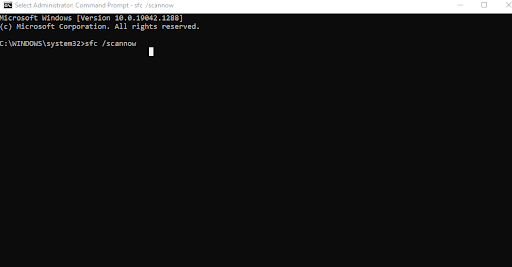
- Дождитесь завершения сканирования
- Перезагрузите компьютер и попробуйте снова установить антивирус.
7. Перезапустите службу Windows Audio.
Какой? Вероятно, это будет ваша первая реакция, но, как ни странно, многие пользователи сообщают, что решили проблему, просто перезапустив службу Windows Audio. И, если ничего другого не работает, не будет никакого вреда, чтобы попробовать что-то новое. Итак, вот шаги для перезапуска службы Windows Audio.
- Откройте диалоговое окно «Выполнить», нажав Windows + R.
- Введите msc и нажмите ввод
- Прокрутите вниз и найдите службу Windows Audio.
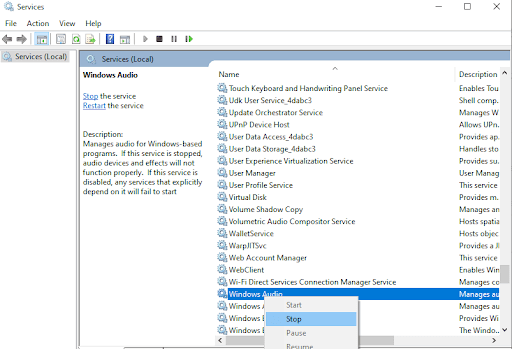
- Когда вы найдете его, щелкните его правой кнопкой мыши, а затем выберите «Стоп» в опции
- Подождите некоторое время, а затем снова щелкните правой кнопкой мыши и выберите « Пуск ».
Подведение итогов:
Наличие антивируса является обязательным, если вы хотите, чтобы вредоносное ПО и другие угрозы держались подальше от вашего компьютера. И, надеюсь, если Windows 10 не позволяла вам установить антивирус до сих пор, вы, надеюсь, сможете установить его в будущем. Если да, поделитесь своей историей успеха в комментариях ниже. Чтобы узнать больше о таких обновлениях, продолжайте читать Tweak Library.